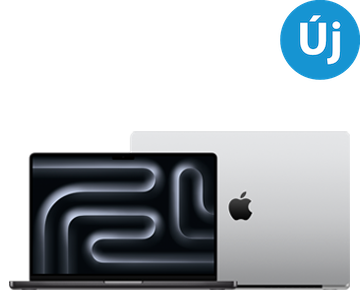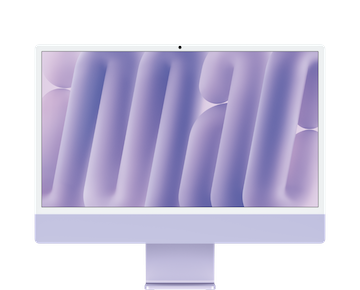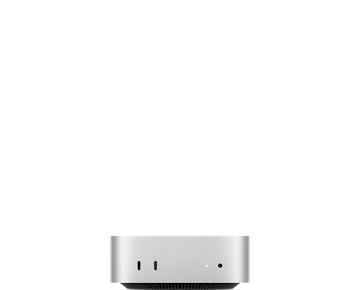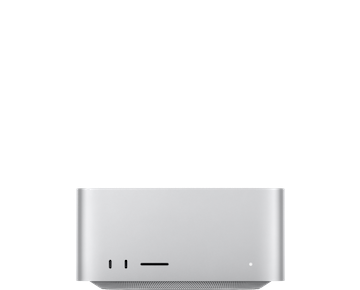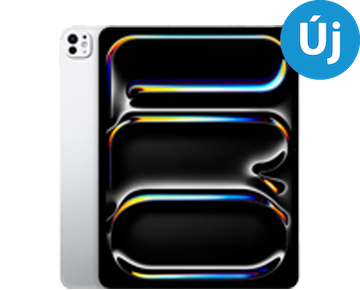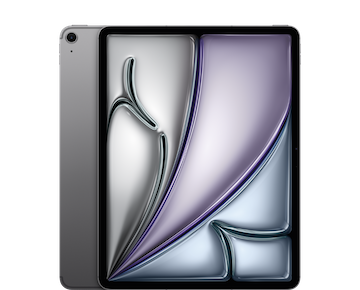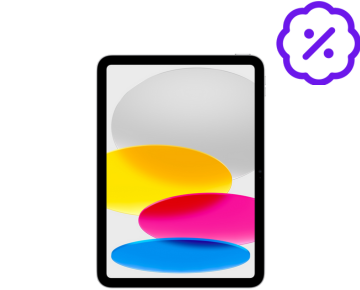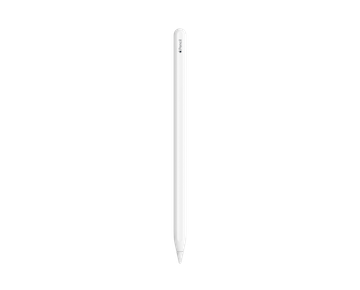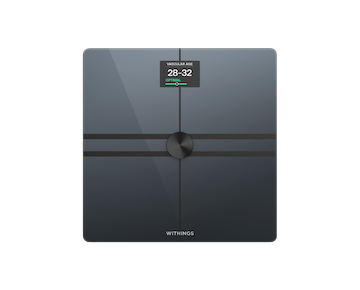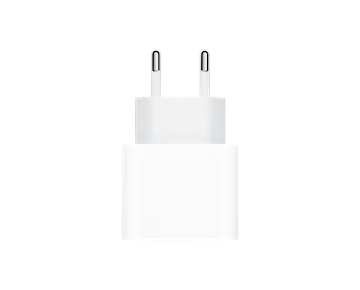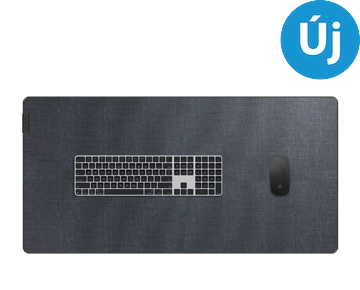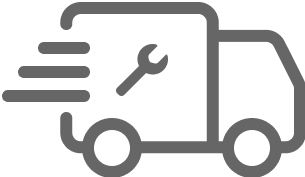FileVault a Macen – bekapcsolás és működés
Lépésről lépésre bemutatjuk, hogyan működik a FileVault meghajtótitkosítás, mikor érdemes bekapcsolni, milyen visszaállítási lehetőségek közül választhatsz, és hogyan kezelheted a többi felhasználó hozzáférését ugyanazon a Macen.

Mi a FileVault, és miért érdemes bekapcsolni?
A FileVault az Apple teljes lemezes titkosítása, amely az indítólemezen (system volume) tárolt adatokat védi. Ha bizalmas információkat tartasz a Macen – például vállalati pénzügyi dokumentumokat egy hordozható gépen – a FileVaulttal megakadályozhatod, hogy illetéktelenek elolvassák vagy lemásolják azokat.
Ha Apple-chippel (Apple silicon) vagy Apple T2 biztonsági chippel szerelt Macet használsz, az adatok hardverszinten alapértelmezetten titkosítva vannak. A FileVault bekapcsolásával egy további védelmi réteget adhatsz hozzá: a lemez feloldása a bejelentkezési jelszóhoz és/vagy egy helyreállítási módhoz kötődik, így alvásból ébresztés vagy újraindítás után jelszó nélkül nem férhetnek hozzá az adatokhoz.
Hogyan működik a FileVault a Macen?
A FileVault az APFS-kötetet titkosítja. A kulcsokat a Mac Secure Enclave egysége védi (Apple chip / T2 esetén). Indításkor vagy ébresztéskor a titkosított lemez feloldásához egy jogosult felhasználó bejelentkezési jelszava szükséges, vagy – ha így állította be – egy helyreállítási kulcs / iCloud-alapú helyreállítás.
Helyreállítási lehetőségek (ha elfelejted a jelszót)
Adminisztrátorként a FileVault bekapcsolásakor válassz, hogyan szeretnéd feloldani a lemezt, ha a jelszó elveszne:
- iCloud-fiók és jelszó: Kényelmes megoldás, nem kell külön kulcsot megőrizned.
- Helyreállító kulcs: Egy véletlenszerű betű-szám sorozat, amelyet biztonságos helyen kell megőrizni. Ne tárold az érintett Macen vagy vele azonos fizikai helyen.
Ha egy MDM rendszerben lévő Mac esetében az MDM kezeli a FileVault recovery kulcsot, és egy felhasználó kizárja magát, az IT admin az MDM segítségével fel tudja oldani a gépet, nincs szükség teljes visszaállításra, nem vesznek el adatok. Fontos, hogy ez csak akkor működik, hogyha a gép a FileVault bekapcsolásának pillanatában már az MDM rendszerben van.
FileVault bekapcsolása – lépésről lépésre
- A Macen válaszd az Apple menü > Rendszerbeállítások menüpontot, majd az oldalsávon kattints az Adatvédelem és biztonság elemre, azon belül a FileVault részre. (Előfordulhat, hogy le kell görgetned.)
- Kattints a Bekapcsolás gombra, és ha kéri, add meg az adminisztrátori jelszavát.
-
Válaszd ki a helyreállítási módot arra az esetre, ha elfelejtenéd a jelszavad:
- iCloud-fiók: Ha már használsz iCloudot, engedélyezd „A lemez feloldásának engedélyezése az iCloud‑fiók számára”. Ha még nem állítottad be, válaszd „Az iCloud‑fiók beállítása a jelszó visszaállításához”.
- Helyreállító kulcs: Válaszd a „Helyreállítási kulcs létrehozása és az iCloud‑fiók használatának mellőzése” lehetőséget, írd le pontosan a kulcsot, és őrizd biztonságos helyen.
- Kattints a Folytatás gombra. A titkosítás elkezdődik a háttérben. A folyamat közben a Mac használható marad.
- Ha több felhasználó van a Macen, engedélyezd számukra a lemez feloldását (lásd következő fejezet).
Több felhasználó kezelése FileVault mellett
Miután egy adminisztrátor bekapcsolta a FileVaultot, minden olyan felhasználó, akinek a fiókja engedélyezve lett, a saját bejelentkezési jelszavával indíthatja a Macet és feloldhatja a lemezt.
Ha van olyan fiók, amelyhez még nincs FileVault‑hozzáférés, először egy engedéllyel rendelkező felhasználónak kell a Macet bekapcsolnia és bejelentkeznie, majd kijelentkeznie (újraindítás nélkül). Ezt követően a másik felhasználó már be tud jelentkezni.
Gyakori kérdések
- Mennyi ideig tart a titkosítás? A kötet méretétől és a háttértár sebességétől függ. Közben a Mac használható.
- Van teljesítményhatás? Modern Macen (Apple chip / T2) a hatás minimális, mert a titkosítás hardveresen gyorsított.
- Hogyan kapcsolható ki? Ugyanitt a FileVault panelen a Kikapcsolás gombbal. A rendszer visszafejti a lemezt, ami időt vehet igénybe.
- Mi történik, ha elfelejtem a jelszavam és a kulcsot is? Az adatok nem állíthatók helyre. Ezért fontos az iCloud helyreállítás vagy a kulcs biztonságos megőrzése.